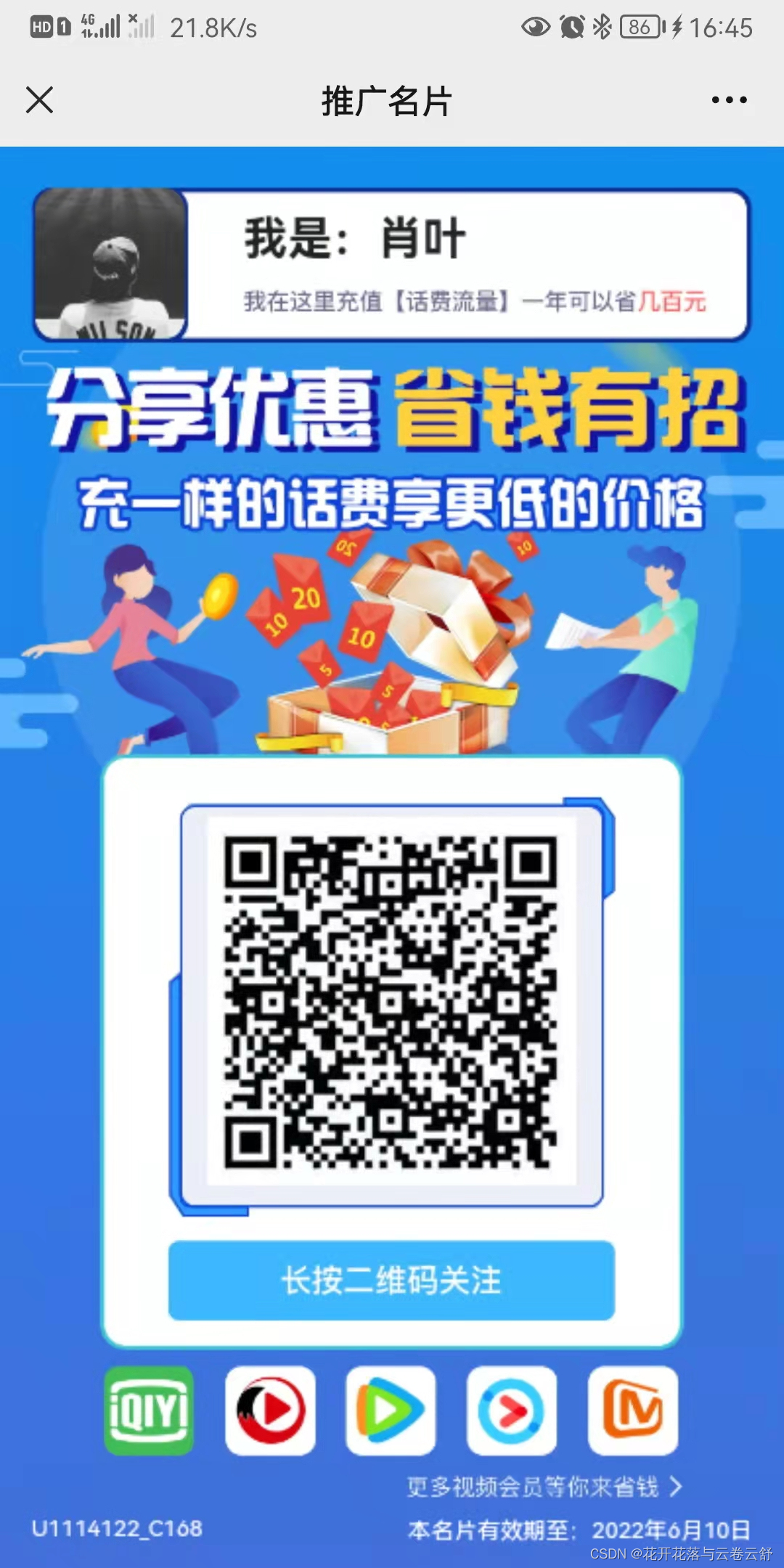一、FastDFS简介
FastDFS 是以 C 语言开发的一项开源轻量级分布式文件系统,他对文件进行管理,主要功能有:文件存储,文件同步,文件访问(文件上传/下载)等,特别适合以文件为载体的在线服务,如:图片网站,视频网站等。
外话:FastDFS 是阿里余庆大神做的一个个人项目,从2008年研发FastDFS开源至今,在一些互联网创业公司中备受推崇,GitHub开源地址:https://github.com/happyfish100/fastdfs
二、开始搭建FastDFS
2.1 拉取镜像
默认已经安装好docker并可以拉取镜像,执行以下命令拉取fastdfs镜像。
docker pull delron/fastdfs在创建容器之前我们先简单说一下 FastDFS,FastDFS 系统有三个角色:
跟踪服务器(Tracker Server):跟踪服务器,主要做调度工作,起到均衡的作用;负责管理所有的 storage server和 group,每个 storage 在启动后会连接 Tracker,告知自己所属 group 等信息,并保持周期性心跳。存储服务器(Storage Server):存储服务器,主要提供容量和备份服务;以 group 为单位,每个 group 内可以有多台 storage server,数据互为备份。客户端(Client):上传下载数据的服务器,也就是我们自己的项目所部署在的服务器。
说到这就是想告诉小伙伴,接下来我们可能创建?跟踪服务器容器、存储服务器容器、客户端容器 这三个容器…
2.2 创建容器并挂载目录
2.2.1 创建挂载目录
(base) [root@localhost /]# cd /var
(base) [root@localhost var]# mkdir fdfs
(base) [root@localhost var]# cd fdfs
(base) [root@localhost fdfs]# mkdir tracker
(base) [root@localhost fdfs]# mkdir storage
(base) [root@localhost fdfs]# mkdir nginx
(base) [root@localhost fdfs]# chmod 777 tracker storage nginx
2.2.2 构建tracker容器(跟踪服务器容器)
docker run --privileged=true -dit --network=host --name tracker -v /var/fdfs/tracker:/var/fdfs delron/fastdfs tracker- ? --privileged=true 使挂载的目录有特权去操作他,不加的话有可能出现挂载之后容器自动退出;
- -dit?以守护进程的方式启动容器,并在后台运行;
- -v 指定绑定数据卷;
- --name?指定容器名称;
- /var/fdfs/tracker?宿主机所在的文件夹;
- /var/fdfs 容器中的文件夹
- /var/fdfs/tracker:/var/fdfs 将容器中的文件夹挂载到宿主机的文件夹下,这样可以在宿主机文件夹下操作容器中的文件夹,这两者文件夹中的文件是一直保持一致的;
2.2.3 构建storage容器(存储服务器容器)
docker run --privileged=true -dit --network=host --name storage -e TRACKER_SERVER=192.168.33.3:22122 -v /var/fdfs/storage:/var/fdfs -e GROUP_NAME=group1 delron/fastdfs storage
TRACKER_SERVER=192.168.33.3:22122 这里要注意改为自己宿主机的ip地址(就是你本机的IP),端口22122是默认的,不用修改!
docker ps之后可以看到这两个容器已经在运行中了

2.3 测试服务
两个容器创建完之后,但此时两个容器其实并没有关联起来,我们进入tracker容器,通过client.conf测试一下:
docker exec -it tracker bash
cd /etc/fdfs/
ls
cat client.conf?可以看到client.conf配置文件
?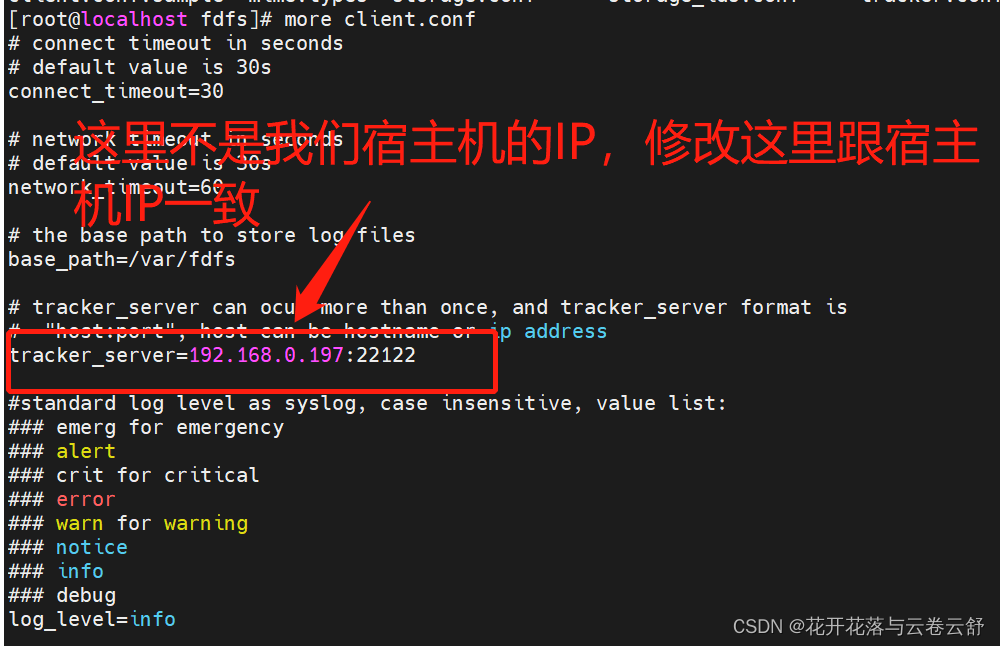
?我这里的tracker_server=192.168.33.3,修改成自己的IP,跟上面构建storage容器时的IP保持一致。
尝试执行一下连接:
|
|
然后会得到如下内容:
ERROR - file: ../common/connection_pool.c, line: 84, connect to 192.168.209.121:22122 fail, errno: 110, error info: Connection timed out
也就是在没有修改client配置之前,默认 tracker 是去连接?192.168.209.121?地址的,那么接下来就是需要去配置client配置文件了。

2.4 修改client.conf文件
通过?docker exec -it tracker bash?进入 tracker 容器后不能使用 vi vim 命令,所以干脆将 client.conf 配置文件复制出来,在宿主机修改完再粘贴回去。
先退出容器,执行:exit
执行命令:
docker cp tracker:/etc/fdfs/client.conf /var/fdfs/tracker
?直接点击编译client.conf文件,或者是通过vi client.conf修改tracker_server也是可以的,直接修改成自己的宿主机IP。

?修改后保存,然后将修改后的文件替换回去。指令命令:
docker cp /var/fdfs/tracker/client.conf tracker:/etc/fdfs
?没有报错,证明修改成功。
至此,配置文件修改完了,接下来我们创建文件上传测试一下。
三、 测试FastDFS
3.1 上传文件
3.1.1 第一种方式,进入容器中上传文件
执行命令,进入 tracker 容器中:
| 1 |
|
随便创建一个 txt 文件:
| 1 |
|
然后通过 fdfs_upload_file 命令将 niceyoo.txt 文件上传至服务器:
| 1 |
|
如果此时报了如下错误:

那么就创建一下这个路径,没有的跳过:
| 1 |
|
创建目录后重新尝试提交:

?
?直接网页访问可以看到这个证明是成功的。
?3.1.2 第二种上传方式,在数据卷中上传
我们可以利用docker的exec命令不进入容器,直接在宿主机的环境下调用容器内的命令,因为文件夹已经共享,所以我们输入的文件目录虽然是容器中的/var/fdfs/storage目录,但是实际上该上传的文件就在宿主的/var/fdfs目录中。
拉取一个文件到/var/fdfs/storage文件夹中。这里示范storage容器,两个容器都是一样的,一个存储型服务器容器和一个是跟踪型服务器容器。

?执行命令:
docker exec -i storage /usr/bin/fdfs_upload_file /etc/fdfs/client.conf /var/fdfs/1.txt

?这里的/var/fdfs/1.txt? 是容器内的文件路径,为啥我们上传文件是到宿主机的/var/fdfs/storage文件夹下的,怎会出现在容器中呢?这是因为我们在创建容器的时候挂载了数据卷,所以我们在宿主机挂载的文件夹就可以操作容器内的文件夹了。
浏览器访问一下看看:
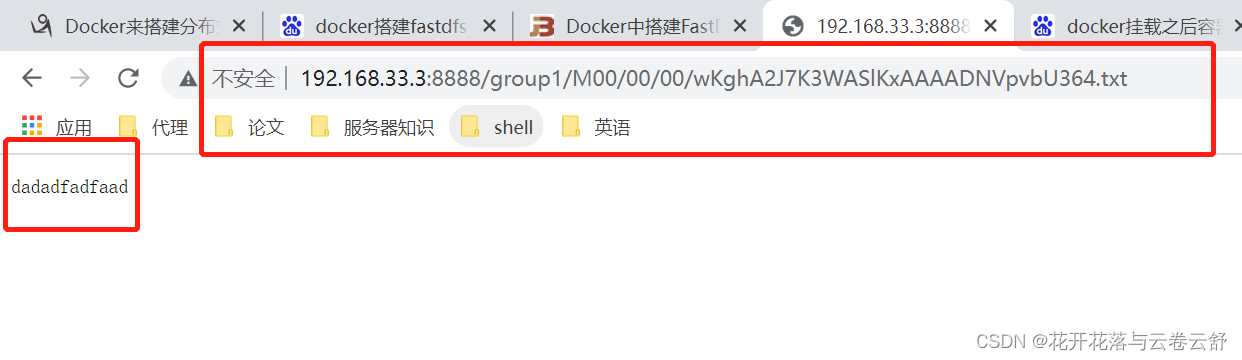
?可以看到我们在1.txt文件中写的内容,证明是成功的。这两种方式都可以上传文件,第二种比较方便。
到这里,我们整个FastDFS已经搭建完成了。
下一篇我们讲如何将FastDFS文件下载并还原为原文件的名字:FastDFS下载文件自定义命名_花开花落与云卷云舒的博客-CSDN博客
博主这里诚心推荐各种话费、流量、电费、视频会员、音乐会员优惠充值公众号,慢充可以有很大优惠哦!真实可靠博主才推荐的!